Si vous êtes comme moi et que vous aimez écrire, vous savez que la gestion de tous les papiers et cahiers peut devenir fastidieuse. Bien que certains d'entre vous préfèrent taper sur un ordinateur, il n'est pas toujours possible d'emporter un ordinateur portable avec vous partout où vous allez. Compte tenu du nombre de bonnes applications d'écriture disponibles sur le Play Store, je vous recommande d'envisager également d'écrire sur vos appareils Android. Si vous aimez cette idée, la question suivante qui se pose est de savoir quelles sont les meilleures applications d'écriture pour vous parmi le lot? Donc, pour vous faciliter cette décision, j'ai essayé plusieurs des applications et j'en ai trouvé de très bonnes. Voici une liste des 8 meilleures applications d'écriture pour Android que vous pouvez utiliser:
1. JotterPad
JotterPad est sans aucun doute l'une des meilleures applications d'écriture que vous puissiez utiliser. Il propose d'écrire non seulement en anglais mais aussi beaucoup d'autres langues comme le néerlandais, l'espagnol, le français et l'italien. Pour vous assurer de ne perdre aucun fichier enregistré, il vous permet même de synchronisez-les avec les services cloud comme Google Drive, Dropbox et OneDrive. JotterPad croit au partage de bonnes idées, vous permet donc de exporter et partager vos fichiers dans divers formats tels que DOCX, TXT, HTML, RTF, PDF et texte brut.
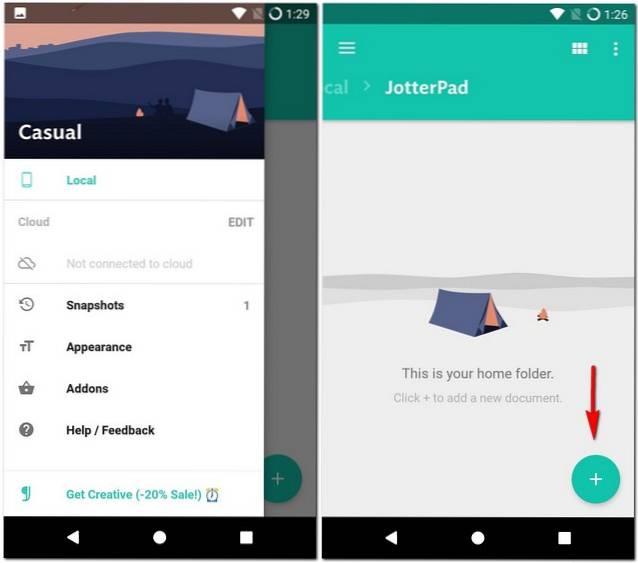
Lorsque vous ouvrez l'application, vous êtes pris dans votre dossier de départ. C'est l'endroit où tous vos documents apparaissent dans l'application qui peut en outre être organisé en différents dossiers. Vous trouverez une icône plus en bas à droite du même écran, en appuyant sur ce qui ouvrira un nouveau document vierge. L'éditeur de mots de JotterPad a une interface très minimaliste. Bien que vous ne trouviez pas d'outils d'édition de mots tels que la police et différentes tailles de police, l'application statistiques de l'offre comme le temps de lecture approximatif et le nombre de mots, de paragraphes et de caractères. Il existe également une option appelée "Clavier étendu" qui permet de changer les styles de police et d'ajouter des images ou des hyperliens.
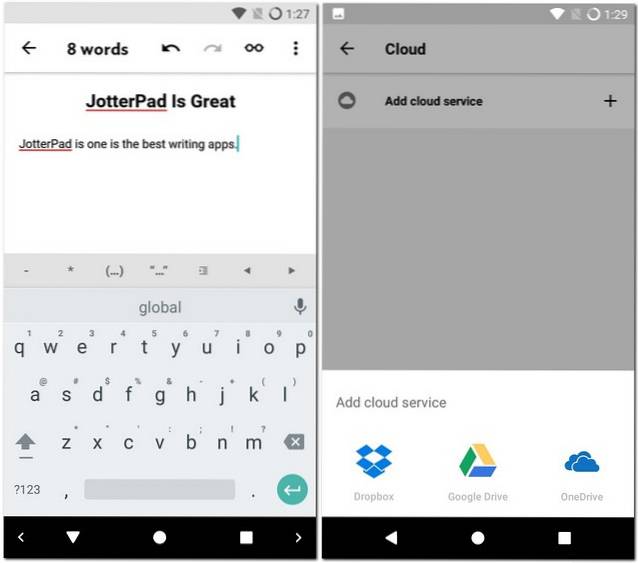
Quelques autres options que vous trouverez dans ce nouveau document sont "Machine à écrire" et "Thème sombre", mais pour les utiliser, vous devrez acheter la version Creative de l'application avec un achat intégré. Vous pouvez également accéder un thésaurus et un dictionnaire avec cette version. Il y a quelques autres achats intégrés appelés «Pro» et «Cloud +». La version pro propose de sauvegarder les fichiers au format Fountain et de les exporter dans Final Draft 10 en plus de toutes les fonctionnalités de la version Creative. D'autre part, Cloud + vous permet d'ajouter plusieurs comptes cloud.
Installer: (Gratuit avec les achats intégrés)
2. iA Writer
Lorsque vous ouvrez iA Writer pour la première fois, il vous montre très intelligemment son fichier de démarrage rapide dans son éditeur de mots. Balayez vers la droite sur cet écran pour accéder au tableau de bord de l'application. Cela nous amène au fait que l'application prend en charge les gestes de balayage, afin que vous puissiez continuer et les essayer sur différents écrans pour voir les options associées. En revenant au tableau de bord, vous pouvez basculer entre les sections privées et publiques et créez de nouveaux fichiers et dossiers. Vous pouvez également choisir de synchronisez vos documents sur les services cloud comme Google Drive et Dropbox.

L'éditeur de texte d'iA Writer vous offre fonctionnalités d'édition comme les styles de police et les listes et est livré avec un dictionnaire intégré. Si vous avez mal orthographié un mot, vous verrez un soulignement rouge, en appuyant sur ce qui vous montrera les suggestions d'orthographe. J'ai trouvé cette fonctionnalité très utile, surtout lorsque je tape à la hâte et que j'ai tendance à faire de nombreuses fautes de frappe. Il existe également d'autres fonctionnalités utiles qui peuvent améliorer votre expérience de frappe, comme Mode nuit et nombre de mots.
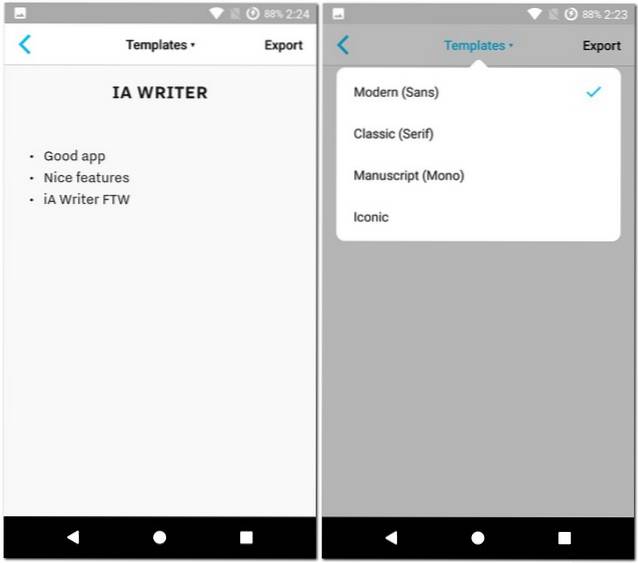
Une fois que vous avez terminé d'écrire, vous pouvez afficher le document en tant que modèle dans différentes polices comme Sans, Serif et Mono. Si vous avez confiance en votre dossier, vous pouvez l'exporter dans des formats tels que PDF, HTML, DOCX ou texte brut. Enfin, vous pouvez connectez votre WordPress Compte avec iA Writer et publier depuis l'application.
Installer: (Gratuit avec les achats intégrés)
3. Google Docs
Google Docs est l'application d'écriture de G Suite. En tant que produit Google, il offre intégration transparente avec Google Drive. De plus, votre le travail est enregistré en temps réel. Cela signifie que vous n'aurez pas à enregistrer vos fichiers manuellement toutes les quelques minutes pour éviter la perte de données, car Google Docs le fait automatiquement. L'application vous permet de créer de nouveaux fichiers ainsi que modifier les fichiers Microsoft Word ou Google Docs existants. Vous obtenez également quelques modèles comme CV, lettres et articles que vous pouvez utiliser. Par défaut, tous les fichiers sont enregistrés au format Google Docs, mais vous pouvez également choisir de créer une copie au format DOCX dans les paramètres. En parlant de paramètres, vous pouvez également choisir de rendre vos fichiers récents disponibles hors connexion.
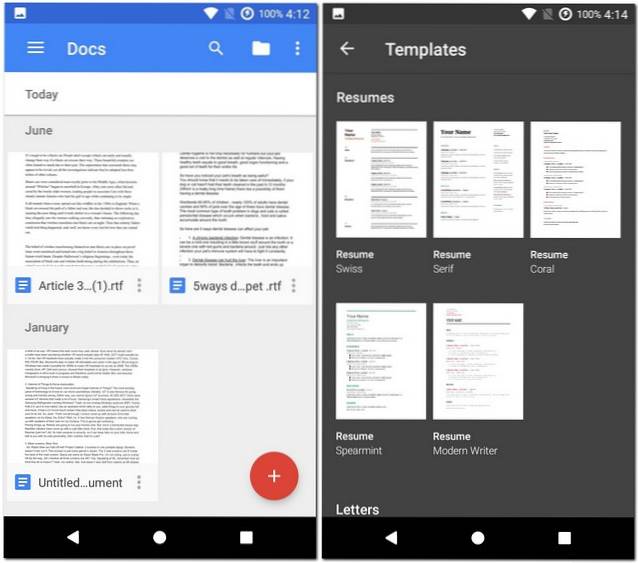
L'éditeur de mots vous donne un beaucoup d'options de formatage. Cela inclut la police, le style de police, la taille de la police, la couleur du texte, la couleur de surbrillance, l'indentation et l'espacement des paragraphes, entre autres. En plus de ces options, vous pouvez ajouter des modules complémentaires pour obtenir encore plus de fonctionnalités. D'autres options utiles incluent l'orientation de la page, le format du papier, la vérification orthographique et le nombre de mots. Comme la plupart des autres fichiers Google, vous pouvez choisir de partager ces soit par un lien partageable, soit en envoyant le fichier.
Installer: (Libérer)
4. Microsoft Word
L'outil de traitement de texte le plus utilisé sur un ordinateur - Microsoft Word - a également son application sur le Play Store. En conséquence, vous obtenez la plupart des fonctionnalités auxquelles vous êtes déjà habitué. Tout comme Google Docs a fourni une intégration transparente avec Google Drive, il offre la même chose avec OneDrive. Vous pouvez soit ouvrir un fichier à partir de votre appareil ou d'un service cloud, soit en créer un nouveau avec l'application. Tout comme dans sa version de bureau, vous pouvez choisir une série de modèles comme un journal, un bulletin d'information, un document de recherche, etc..
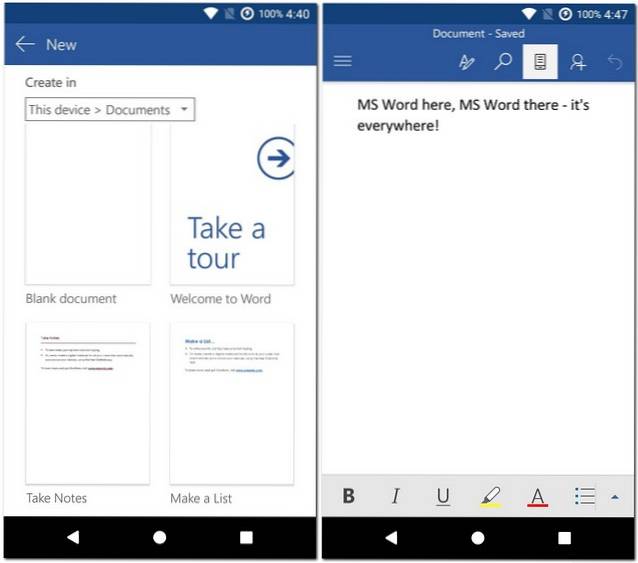
L'éditeur comporte de nombreuses fonctionnalités familières telles que la police, le style de police, la taille de la police, la couleur de la police, la mise en forme des paragraphes, etc. partagez vos fichiers soit via OneDrive ou sous forme de pièce jointe à un e-mail. Si vous êtes habitué à Microsoft Word sur votre ordinateur, je vous recommande vivement de télécharger également son application sur votre appareil Android..
Installer: (Gratuit avec les achats intégrés)
5. Monospace
Monospace est une application d'écriture simple mais efficace. Vous pouvez Inverser les couleurs de l'application en un seul clic - en appuyant sur l'icône en forme de goutte en haut à droite. Bien qu'il ne fournisse pas les outils d'édition comme la plupart des autres applications, sa méthode est plutôt plus efficace. Lorsque vous créez un nouveau fichier, vous pouvez le nommer vous-même ou sélectionner "Nom automatique" qui le nommera en fonction de la date et de l'heure. Dans l'éditeur de texte, vous ne trouverez aucune option encombrée. Si vous souhaitez ajouter une mise en forme à votre fichier, appuyez longuement sur le texte et vous verrez des options telles que le style du texte, la taille du texte, les listes, les citations et le presse-papiers. Je l'ai trouvé plus pratique car sans le formatage inutile, je peux me concentrer davantage sur le texte.
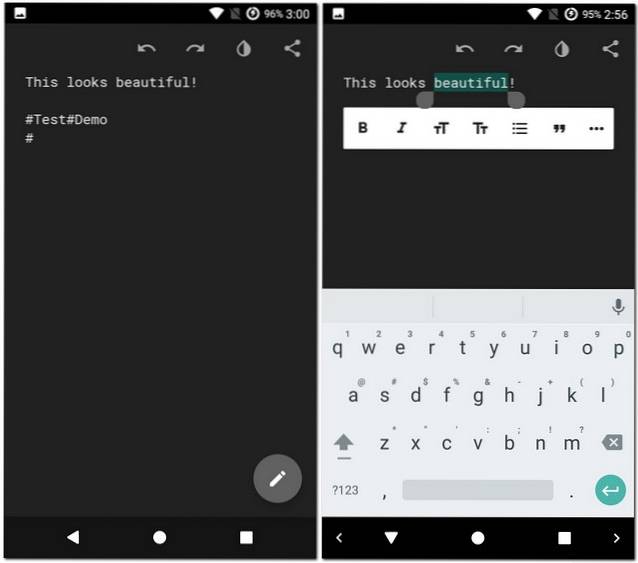
Monospace prend un approche différente de l'organisation ainsi que. Si vous souhaitez organiser vos fichiers dans différents formats, vous pouvez le faire en utilisant des hashtags. Ajoutez le bas de votre fichier, ajoutez un hashtag qui portera le nom de votre dossier. Si vous souhaitez ajouter un dossier dans un dossier, utilisez 2 hashtags sans espace. Je vais essayer d'expliquer cela à l'aide d'un exemple. Dans l'image ci-dessus, «# Test # Demo» indique que ce fichier serait enregistré dans un dossier nommé «Demo» qui se trouve plus loin dans un autre dossier appelé «Test». Le «#» sans nom enregistrera également le fichier sur l'écran principal. C'est un concept assez unique et innovant si vous me le demandez. Enfin, vous pouvez exporter votre pour sous forme de Markdown ou de texte brut.
Installer: (Gratuit avec les achats intégrés)
6. Writer Plus
Writer Plus est encore une autre application d'écriture simple. Vous pouvez créer plusieurs fichiers et même les organiser dans différents dossiers. Dans l'éditeur de mots, vous trouverez des options pour augmenter ou diminuer la taille de la police et sélectionnez une police de Droid Serif et Roboto. Si vous cherchez autres options de formatage, vous devrez faire un petit effort pour cela. Un seul hashtag définit un titre - l'augmentation du nombre de hashtags réduira la taille de l'en-tête, les doubles tildes seront barrés, un seul astérisque en italique, les doubles astérisques en gras et les triples astérisques seront à la fois en gras et en italique. Vous pouvez créer une liste non ordonnée en utilisant un «+» ou un «-», et pour les listes ordonnées, vous pouvez simplement utiliser des nombres. L'éditeur vous permet également de ajouter des citations en utilisant le signe supérieur à (>). Pour mieux comprendre ces options, reportez-vous à la capture d'écran. Enfin, Writer Plus a un mode nuit qui peut être modifié en noir dans les paramètres de l'application.
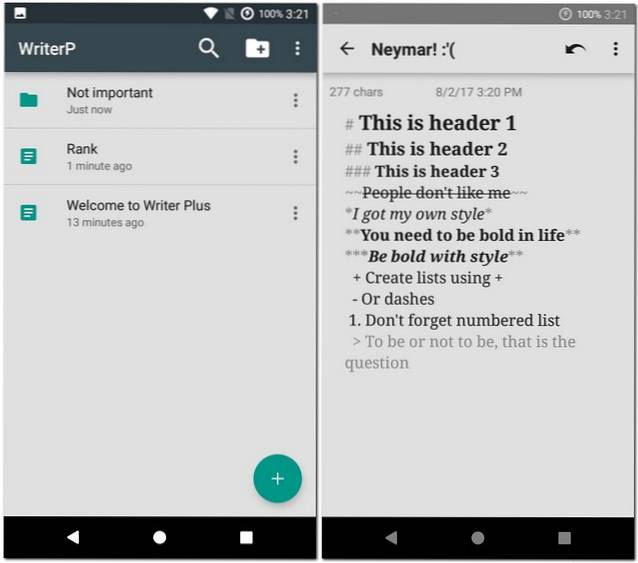
Installer: (Gratuit avec les achats intégrés)
7. Écrivain
L'écrivain est très similaire à Writer Plus. En fait, c'est une version très basique de Writer Plus. Vous pouvez utiliser Writer pour écrire sans trop de mise en forme. Si ce n'est pas une préoccupation majeure pour vous, alors c'est peut-être la meilleure option pour vous car cela ne prend pas beaucoup de place sur votre téléphone. Contrairement à Writer Plus, vous impossible de créer des dossiers mais seulement des fichiers. L'éditeur de texte ne vous montre que statistiques de base comme le nombre de mots et de caractères et le temps de lecture estimé. Le formatage de base que vous obtenez est exactement le même que celui de Writer Plus. Pour des informations détaillées, vous pouvez soit vous référer au point précédent soit à la capture d'écran ci-dessous.
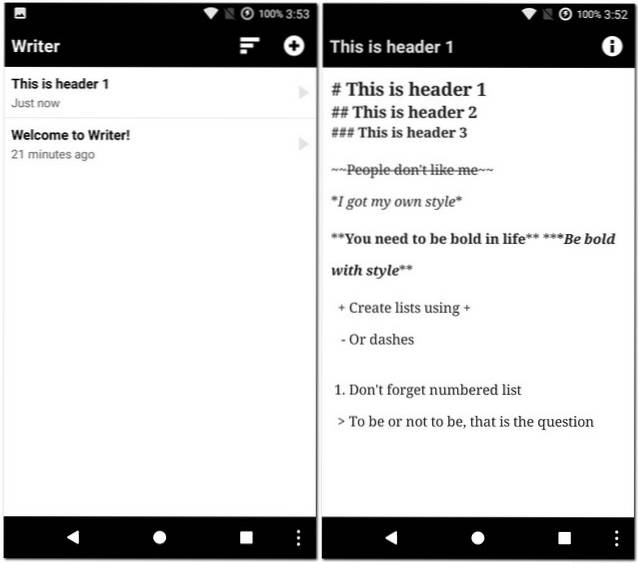
Installer: (Libérer)
8. INKredible
Avec INKredible, vous pouvez écrire non seulement avec le clavier virtuel mais aussi à l'aide de votre doigt ou d'un stylet, c'est-à-dire si votre appareil en prend en charge un. Basculer entre les deux modes est également à portée de main. L'application vous permet d'écrire dans différents "Des cahiers". Par défaut, chaque bloc-notes a une seule page, mais vous pouvez en ajouter en tirant davantage la page vers le bas. De même, vous pouvez revenir à la page précédente en balayant vers le haut. Si vous souhaitez supprimer quoi que ce soit, vous trouverez un outil pour effacer pour ça. Une fois que vous avez tapé quelque chose, vous pouvez l'encercler, puis appuyer sur la coche qui apparaît pour ajuster sa taille et sa couleur. À l'instar de Google Docs, votre bloc-notes est automatiquement enregistré toutes les quelques minutes. Par défaut, cette durée est de 3 minutes, mais vous pouvez la modifier dans les paramètres de l'application.
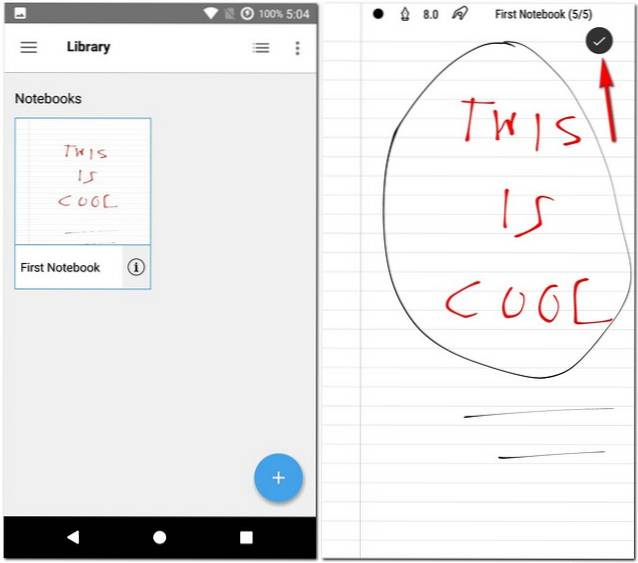
Installer: (Gratuit avec les achats intégrés, 4,99 $)
VOIR AUSSI: 10 meilleures applications d'écriture pour Mac que vous pouvez utiliser
Utilisez les meilleures applications d'écriture sur Android
Grâce à ces applications d'écriture sur Android, écrire sur un smartphone Android n'est pas aussi fastidieux que vous le pensez. Donc, si vous envisagez d'écrire quelque chose de petit ou même de forme longue, ces applications devraient faire le travail assez bien pour vous. Alors, quelle application d'écriture utiliserez-vous sur votre appareil Android? Faites-nous savoir vos applications d'écriture préférées pour Android dans la section commentaires ci-dessous.
 Gadgetshowto
Gadgetshowto



